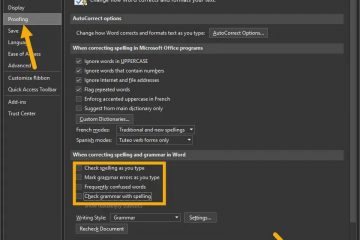Este artigo descreve as etapas que você pode seguir para configurar o OneDrive em um novo computador com Windows 11.
O OneDrive é instalado em computadores Windows por padrão. Quando você obtém um novo computador e os serviços do OneDrive não são desativados à força, o aplicativo fica acessível por padrão.
O aplicativo OneDrive permite sincronizar arquivos e pastas em seu computador com a nuvem da Microsoft, permitindo que você os acesse em qualquer lugar em seus dispositivos móveis e outros computadores usando o serviço.
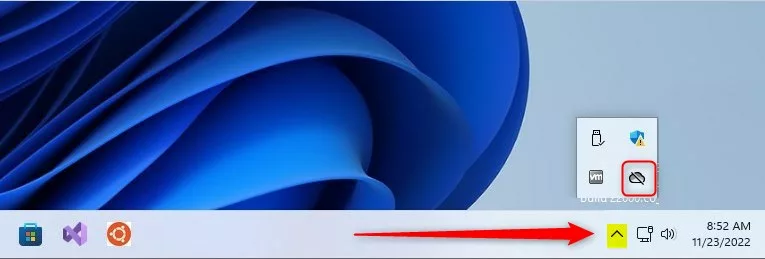
Ao configurar seu computador para sincronizar arquivos e pastas com o OneDrive, você pode trabalhar com seus arquivos sincronizados diretamente no File Explorer e acessar seus arquivos mesmo quando você está offline. Sempre que você estiver online, quaisquer alterações que você ou outras pessoas fizerem serão sincronizadas automaticamente.
Veja abaixo como configurar seu computador para usar os serviços de armazenamento do OneDrive com o Windows 11.
Como configurar configurar OneDrive com Windows 11
Como mencionado acima, OneDrive é instalado em computadores Windows por padrão. Quando você adquire um novo computador e os serviços do OneDrive não são desabilitados à força, o aplicativo fica acessível por padrão.
Veja como usar o OneDrive no Windows 11
Acessar o aplicativo OneDrive
Como o OneDrive é instalado em seu computador com Windows por padrão, você pode acessar rapidamente o aplicativo de vários lugares.
A maneira mais rápida de acessar o aplicativo OneDrive é usando a barra de tarefas ou o menu flutuante da barra de tarefas. À direita da barra de tarefas, clique na seta para cima e selecione o ícone do aplicativo OneDrive.
Aplicativo onedrive do Windows 11 na barra de tarefas
Como alternativa, clique em Iniciar botão, procure por “OneDrive“e abra-o:
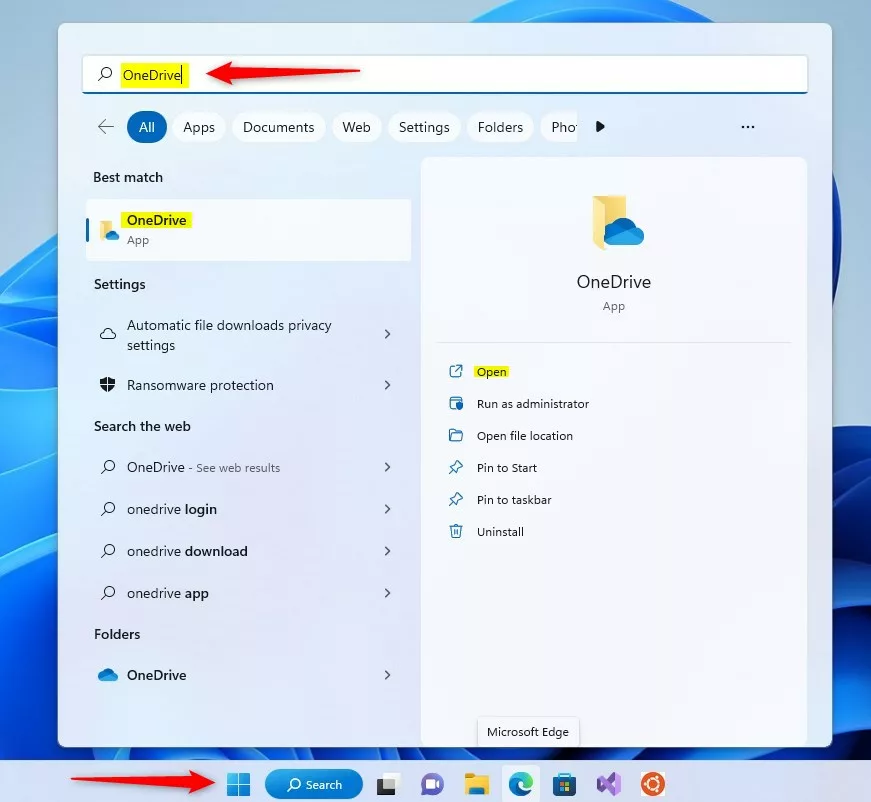 menu inicial do windows 11 onedrive icon
menu inicial do windows 11 onedrive icon
Faça login ou crie uma conta para entrar no OneDrive
Assim que o aplicativo OneDrive for aberto, insira sua conta ou sua conta corporativa ou de estudante e selecione Fazer login.
Você precisará de uma conta da Microsoft para entrar OneDrive. Se você já tem uma conta da Microsoft, leia a postagem abaixo para criar uma.
Como criar uma conta da Microsoft
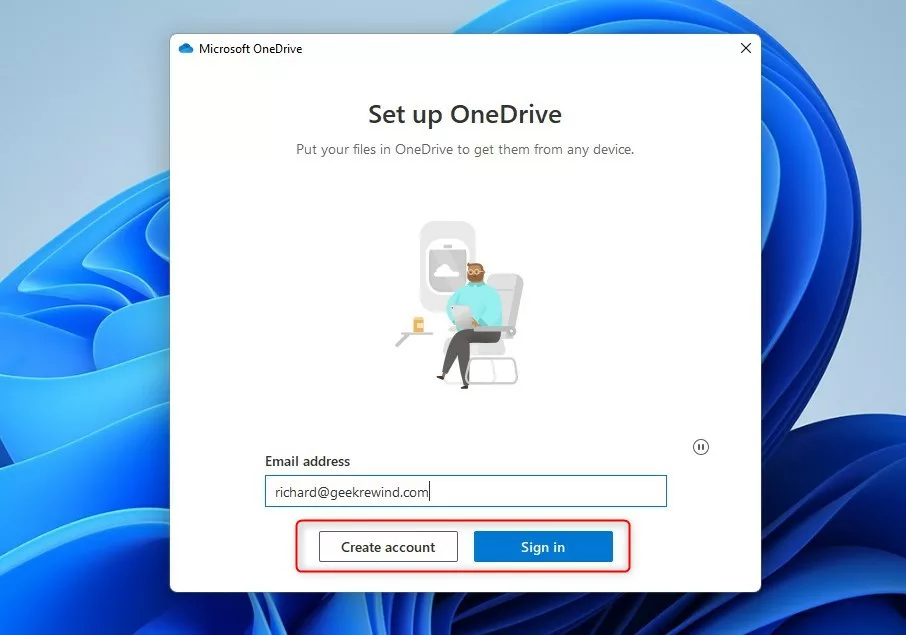 Windows 11 configurar pasta onedrive
Windows 11 configurar pasta onedrive
Depois de entrar, em t Na tela Sua pasta do OneDrive , selecione Avançar para aceitar o local padrão da pasta para seus arquivos do OneDrive.
Se você deseja alterar o local da pasta, selecione Alterar local – este é o melhor momento para fazer essa alteração.
Localização da pasta onedrive do Windows 11 na configuração
No Todos os seus arquivos, prontos e tela sob demanda , você verá como os arquivos são marcados para mostrá-los como somente online, disponíveis localmente ou sempre disponíveis.
Files On-Demand ajuda você a acessar todos os seus arquivos no OneDrive sem precisar baixar todos eles e usar o espaço de armazenamento em seu dispositivo Windows.
Selecione Próximo.
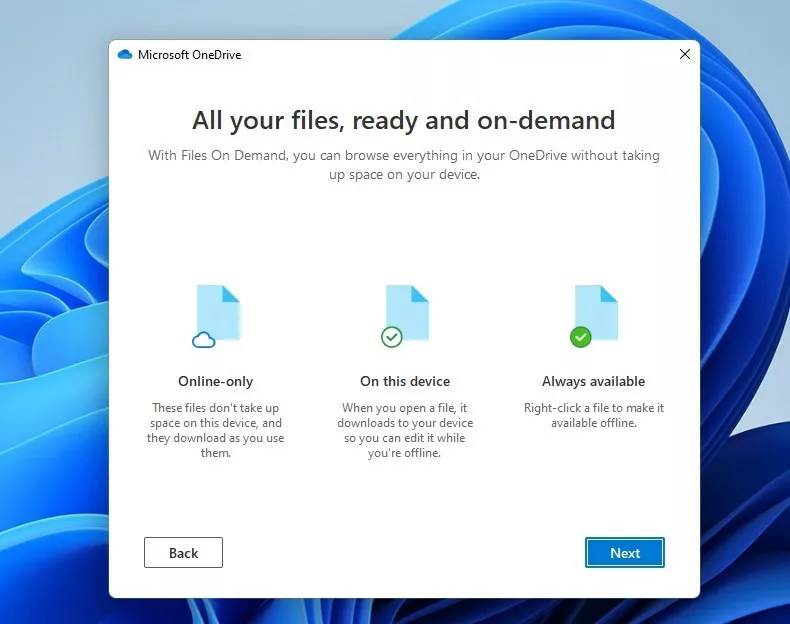 windows 11 todos os seus arquivos prontos e janela sob demanda
windows 11 todos os seus arquivos prontos e janela sob demanda
Na tela final, você verá um botão para abrir sua pasta OneDrive. Clique para abrir sua pasta do OneDrive no Explorador de Arquivos.
windows 11 seu onedrive está pronto para você
Está tudo pronto. Seus arquivos do OneDrive aparecerão no File Explorer na pasta OneDrive.
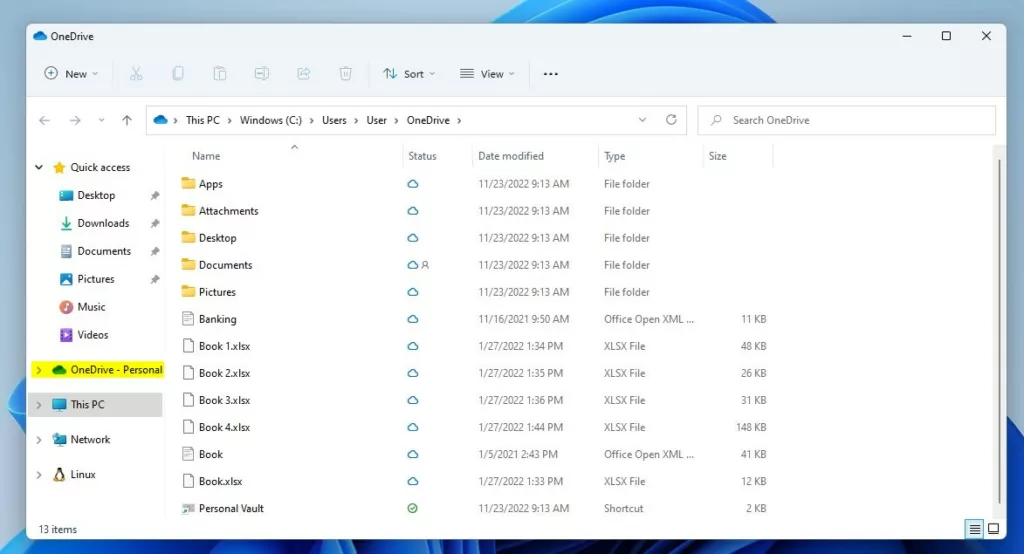 Painel de pasta padrão do Windows 11 onedrive
Painel de pasta padrão do Windows 11 onedrive
Sempre que quiser alterar as pastas sincronizadas em seu computador, clique com o botão direito do mouse no ícone da nuvem na área de notificação da barra de tarefas e selecione Configurações > Conta > Escolha as pastas.
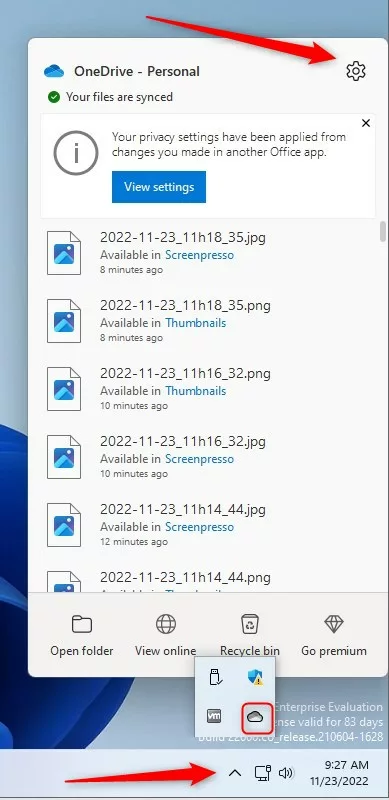 ícone do onedrive na barra de tarefas do Windows 11
ícone do onedrive na barra de tarefas do Windows 11
Isso deve bastar!
Referência:
Conclusão:
Esta postagem mostrou como configurar o OneDrive no Windows 11. Se você encontrar algum erro acima ou tiver algo a acrescentar, use o formulário de comentários abaixo.